Hoe op te lossen als Minecraft geen geluidsprobleem op pc heeft
Gemengde Berichten / / August 04, 2021
Minecraft is een leuke game-ervaring voor miljoenen mensen, maar het is niet zo leuk meer als het geluid niet werkt. Veel gebruikers hebben te maken met een probleem met Minecraft, geen geluidsprobleem op pc, wat behoorlijk frustrerend is. Als u ook geconfronteerd wordt met het probleem met geen geluid op Minecraft, bent u hier aan het juiste adres. Vandaag leer je hoe je oplost als je Minecraft geen geluidsprobleem op pc hebt.
Over Minecraft gesproken, Mojang-studio's hebben de gameplay enorm verbeterd sinds de lancering. Met Minecraft kun je alleen of met vrienden creëren, overleven en verkennen op Windows 10 of mobiele apparaten die deze game anders maken dan zijn concurrent. De geluidsproblemen met Minecraft zijn om meerdere redenen mogelijk, en vandaag zullen we die bespreken.
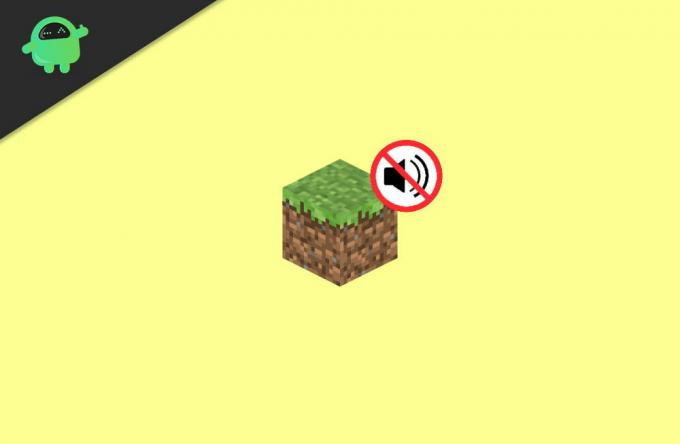
Pagina-inhoud
-
Hoe op te lossen als Minecraft geen geluidsprobleem op pc heeft
- Oplossing 1: controleer de geluidsuitvoer van de software
- Oplossing 2: werk uw audiostuurprogramma bij om het probleem met Minecraft zonder geluid op pc op te lossen
- Fix 3: werk het geluidsstuurprogramma bij via apparaatbeheer.
- Oplossing 4: probeer de toetscombinatie (F3 + S of F3 + T)
- Oplossing 5: wijzig de optie Mipmap-niveaus in de instellingen
- Fix 5: Wijzig de geluidsinstellingen van uw Windows-systeem
- Fix 6: installeer Minecraft opnieuw om het probleem met Minecraft op te lossen zonder geluid op pc
- Conclusie
Hoe op te lossen als Minecraft geen geluidsprobleem op pc heeft
Laten we, zonder meer tijd te verspillen, direct ingaan op verschillende oplossingen die we voor u hebben, zodat u het probleem met Minecraft zonder geluid snel op pc kunt oplossen. U kunt de onderstaande fixes volgen.
Zorg ervoor dat de luidspreker van uw laptop of pc correct werkt. Soms liggen de problemen waar de luidspreker niet goed functioneert terwijl Minecraft dat wel is. Draai dus een YouTube-video en kijk of de speakers goed werken.
Oplossing 1: controleer de geluidsuitvoer van de software
-
Speel eerst een nummer af op uw computer, zodat u kunt controleren of u uw pc hebt gedempt of niet. Als u de muziek niet duidelijk kunt horen, beweeg dan uw muiscursor naar de meldingsgebied in de rechterbenedenhoek van het venster.

-
Klik met de rechtermuisknop op de Volumepictogram en open vervolgens de Volumemixer.

- Gebruik nu uw muis om de schuifregelaar binnenin vast te houden en te slepen Minecraft zet het volume hoger (zoals beschreven in de afbeelding hierboven).
Nou, als je het geluid nog steeds niet kunt horen in Minecraft, volg dan de onderstaande stappen om te controleren de audio-instellingen van Minecraft.
-
Open eerst de Minecraft-toepassing op uw pc en klik op de opties.

-
Klik daarna op de Muziek & Geluid om de in-game audio-instellingen van Minecraft te bekijken.

-
In het volgende venster moet u ervoor zorgen dat alle audiogerelateerde instellingen op hun maximale capaciteit (100%) staan. Tik vervolgens op de Gedaan knop om de aangebrachte wijzigingen op te slaan

- Voer ten slotte Minecraft opnieuw op uw pc uit om te controleren of het probleem met geen geluid is opgelost of niet. Als het aanhoudt, volg dan de volgende oplossing.
Oplossing 2: werk uw audiostuurprogramma bij om het probleem met Minecraft zonder geluid op pc op te lossen
Over het algemeen veroorzaakt een ontbrekend of een verouderd audiostuurprogramma op uw Windows 10-pc geen geluidsprobleem bij de meeste games en toepassingen. U moet er dus voor zorgen dat uw geluidsstuurprogramma's up-to-date zijn. Ondertussen zijn er twee methoden beschikbaar om uw stuurprogramma's bij te werken, d.w.z. handmatig en automatisch.
Om uw audiostuurprogramma handmatig bij te werken, moet u eerst naar de officiële website van uw geluidskaart gaan en de nieuwste versie van het stuurprogramma zoeken die voor u beschikbaar is en deze downloaden.
Wacht tot het stuurprogramma is gedownload en installeer het vervolgens op uw pc. Zodra de installatie is voltooid, start u uw pc opnieuw op.
Fix 3: werk het geluidsstuurprogramma bij via apparaatbeheer.
Als u uw audiostuurprogramma rechtstreeks wilt bijwerken zonder naar de website van uw stuurprogramma te gaan, volgt u de onderstaande stappen.
-
Zoek eerst naar apparaatbeheer in uw Cortana-zoekbalk en klik op de Apparaat beheerder uit het zoekresultaat.
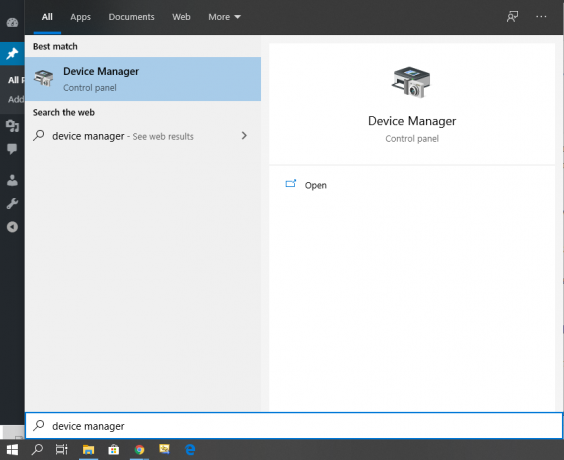
- Daarna moet u een categorie kiezen om de namen van apparaten te zien en vervolgens met de rechtermuisknop op uw audioapparaat klikken om het bij te werken.
- Kies nu de Automatisch zoeken naar de bijgewerkte stuurprogrammasoftware keuze.
- Selecteer vervolgens het stuurprogramma bijwerken optie in het vervolgkeuzemenu.
Wilt u uw audiostuurprogramma automatisch bijwerken? Er zijn verschillende opties van derden voor u beschikbaar die uw audiostuurprogramma automatisch kunnen bijwerken. U kunt dus eenvoudig kiezen voor elke toepassing van derden, zoals Driver finder, driver easy, Driverfix, enz.
advertenties
Oplossing 4: probeer de toetscombinatie (F3 + S of F3 + T)
Forceer het herladen van het spel door op. te drukken F3 en zo tegelijkertijd op uw toetsenbord om forceer het spel opnieuw te laden. Als de toetscombinatie F3 + S echter niet voor u werkt, kunt u proberen op. te drukken F3 en T tegelijk.
Veel spelers meldden dat het indrukken van de genoemde toetscombinatie hun Minecraft geen geluidsprobleem oploste. Nadat je op de toetsencombinatie hebt gedrukt, moet je even wachten en dan het in-game geluid controleren. Als het aanhoudt, hoeft u zich geen zorgen te maken; wij hebben oplossingen voor u.
Oplossing 5: wijzig de optie Mipmap-niveaus in de instellingen
Als u gebruik maakt van Minecraft Java-editie, kunt u proberen de optie Mipmap-niveaus in de video-instellingen te wijzigen.
advertenties
- De eerste en belangrijkste stap is om de Minecraft te openen en direct naar de Opties menu.
-
Selecteer nu in het volgende venster de optie Beeldinstellingen.

-
Dan is het het beste als je verhuist de schuifregelaar van Mimap-niveaus. Klik daarna op de Gedaan om de aangebrachte wijzigingen op te slaan.

- Kijk nu of het probleem met geen geluid is opgelost of niet.
Fix 5: Wijzig de geluidsinstellingen van uw Windows-systeem
- Beweeg eerst uw muiscursor naar de meldingsgebied bevindt zich in de rechterbenedenhoek van het venster.
- Klik nu met de rechtermuisknop op de Volumepictogram en open vervolgens de Geluid.
- Klik daarna op de Afspelen tabblad en selecteer uw standaard afspeelapparaat.
-
Klik vervolgens op de configureren optie in de linkerbenedenhoek.

- Selecteer nu de Stereo optie in het configuratiemenu onder de Audiokanalen en klik op de De volgende knop.
- Vink vervolgens het vakje aan naast de voorkant links en rechts. Druk vervolgens op de volgende knop om verder te gaan.
- Klik ten slotte op de Af hebben om de wijzigingen die u in de instellingen hebt aangebracht op te slaan.
Fix 6: installeer Minecraft opnieuw om het probleem met Minecraft op te lossen zonder geluid op pc
We raden u aan deze oplossing alleen te volgen als een van de bovengenoemde oplossingen voor u werkt. Er zijn twee methoden om Minecraft op uw pc te downloaden, namelijk de volgende.
Als u Minecraft downloadt vanuit de Microsoft Store
-
Zoek naar Minecraft in de zoekbalk en klik in het resultaat met de rechtermuisknop op de Minecraft-toepassing en selecteer de optie Verwijderen om het van uw pc te verwijderen via het vervolgkeuzemenu.

- Open vervolgens de Microsoft Store en download de Minecraft-toepassing om deze opnieuw op uw pc te installeren.
Als u de Minecraft Java-editie downloadt van de officiële website
- Open eerst het configuratiescherm en verwijder de Minecraft-software van de een programma verwijderen tabblad.
- Ga nu naar de officiële website van Minecraft en download de Minecraft-applicatie.

- Wacht tot het is gedownload en open vervolgens het gedownloade bestand op uw pc om het te installeren.
Dat is het. Start nu de Minecraft-toepassing zodra deze is geïnstalleerd om te zien of het probleem met geen geluid is opgelost of niet.
Conclusie
Minecraft is een leuk spel, maar zonder werkende geluidseffecten is het niet zo'n leuke ervaring. Hierboven staan enkele werkmethoden om het Minecraft-probleem zonder geluid op te lossen dat u kunt gebruiken om het probleem op te lossen.

![Huawei Mate 10 Pro Stock Firmware-collecties [Terug naar voorraad-ROM]](/f/37b7f4978b3adaf5875a082c2b04d04e.jpg?width=288&height=384)

